El gestor de arranque es el primer programa que se ejecuta cuando se inicia el ordenador. Esta pieza de software luego carga todo el sistema operativo. Dentro de los sistemas operativos de «código abierto» como Linux y otros con sabor a Unix, GRUB es el gestor de arranque más popular. Si no lo sabes, GRUB es también de código abierto con TONELADAS de configuraciones soportadas.Si estás usando Arch Linux, entonces asumo que estás usando GRUB como gestor de arranque, ¿verdad? Vamos a ver cómo actualizar GRUB en Arch Linux.
Actualización del paquete GRUB
Lo primero que hay que hacer es asegurarse de que GRUB está actualizado. Cuando actualice el sistema, pacman se encargará de actualizar GRUB a la última versión.
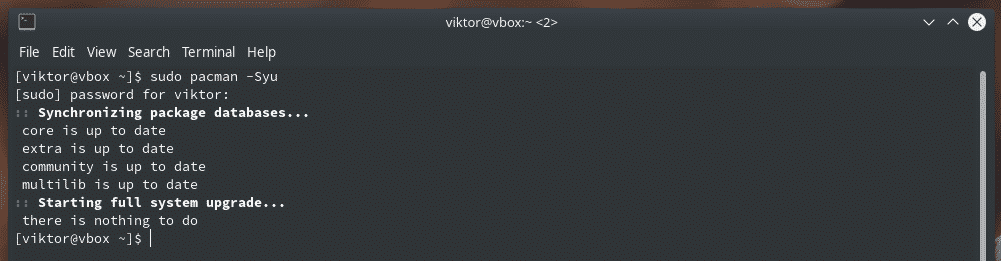
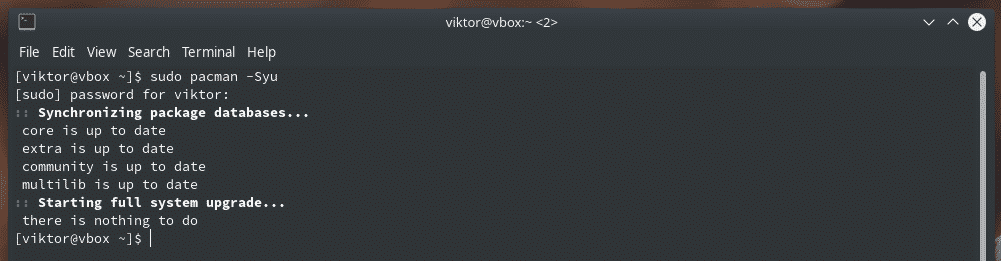
Si quiere asegurarse manualmente de que el sistema tiene la última versión de GRUB, utilice el siguiente comando.
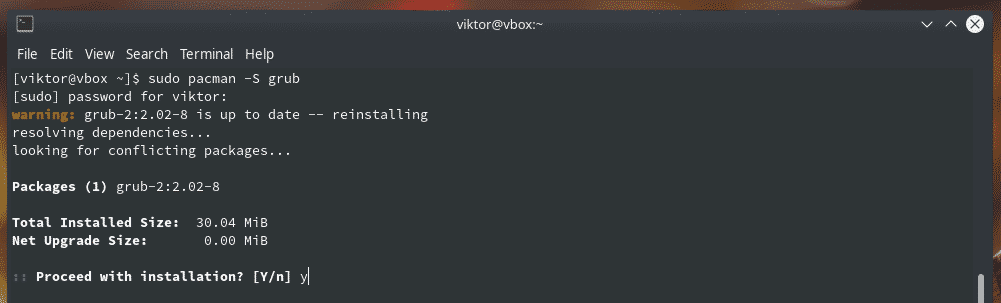
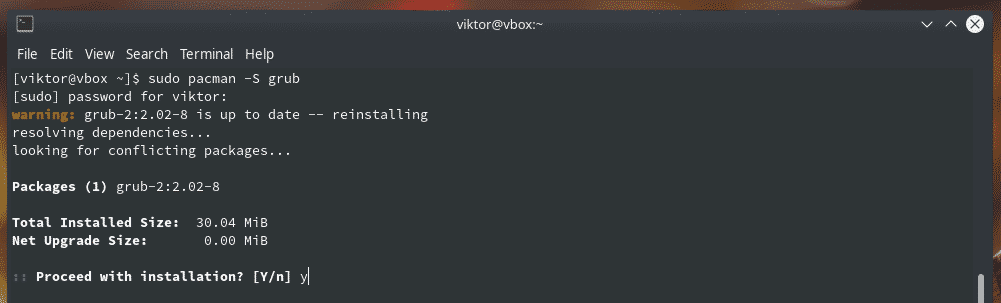
Este comando reinstalará GRUB, por supuesto. Sin embargo, pacman buscará la última versión desde el servidor y si hay una actualización disponible, la tomará e instalará.
Edición de la configuración de GRUB
GRUB permite una configuración personalizada. Puede realizar una serie de acciones utilizando esta oportunidad, por ejemplo, establecer el sistema operativo por defecto (si hay varios sistemas operativos instalados), el tiempo de espera del menú de GRUB, la imagen de fondo personalizada y mucho más. También es posible establecer scripts personalizados para GRUB.
GRUB utiliza su propio archivo de configuración para realizar todas las acciones. El archivo se encuentra en «/etc/default/grub». Para los scripts de GRUB, se utiliza el directorio «/etc/grub.d».
Edite el archivo de configuración de GRUB.


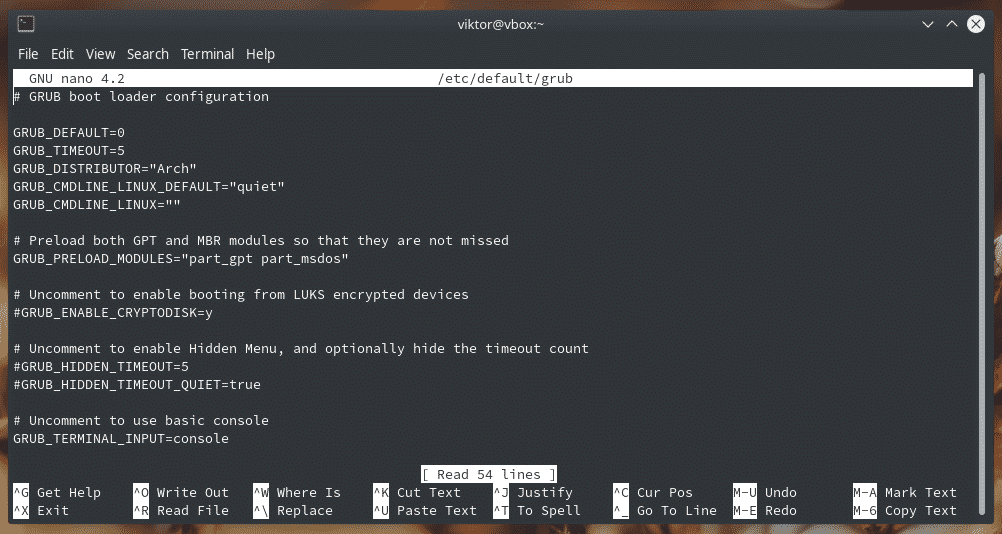
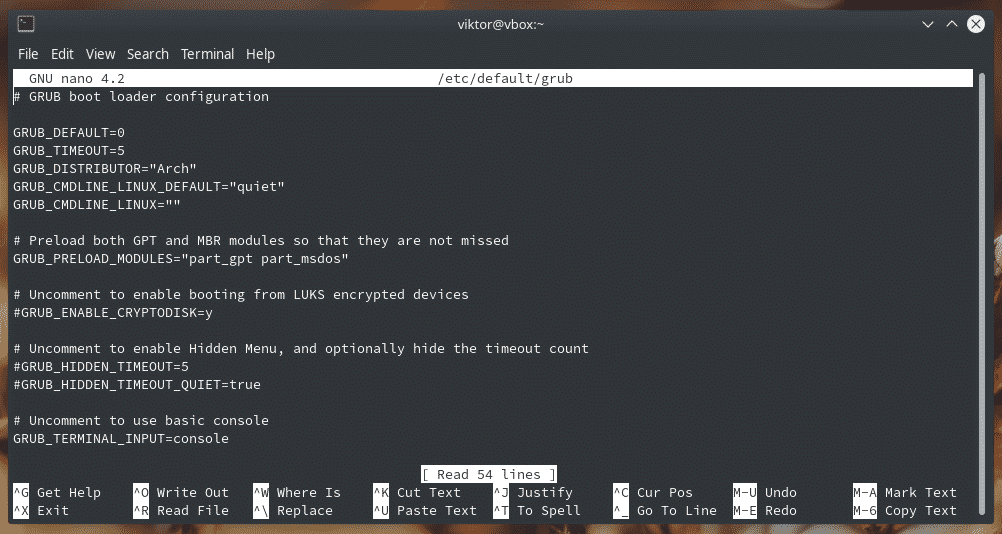
Por ejemplo, para cambiar el fondo de pantalla de GRUB, cambie el valor de la variable «GRUB_BACKGROUND».


GRUB también permite colorear los textos para facilitar la lectura.


Al principio del archivo, verá la variable «GRUB_DEFAUTL». Se utiliza para definir qué sistema operativo es el predeterminado en el gestor de arranque.


La siguiente entrada «GRUB_TIMEOUT» decidirá cuánto tiempo debe permanecer abierto el menú de GRUB. Por defecto, el valor es 5 (segundos). Si desea que el menú GRUB se muestre de forma ilimitada, establezca el valor a cualquier número entero negativo.


Una vez que la edición esté completa, guarde el archivo.
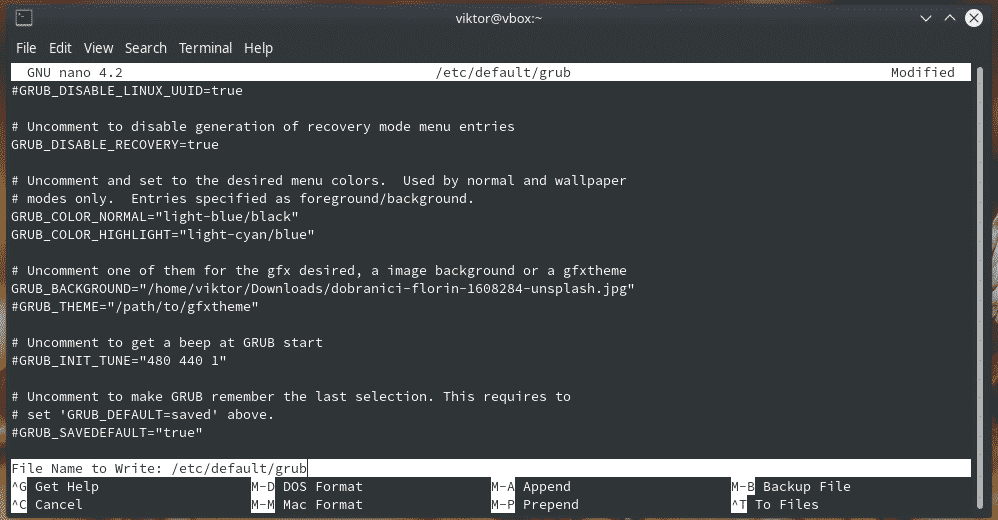
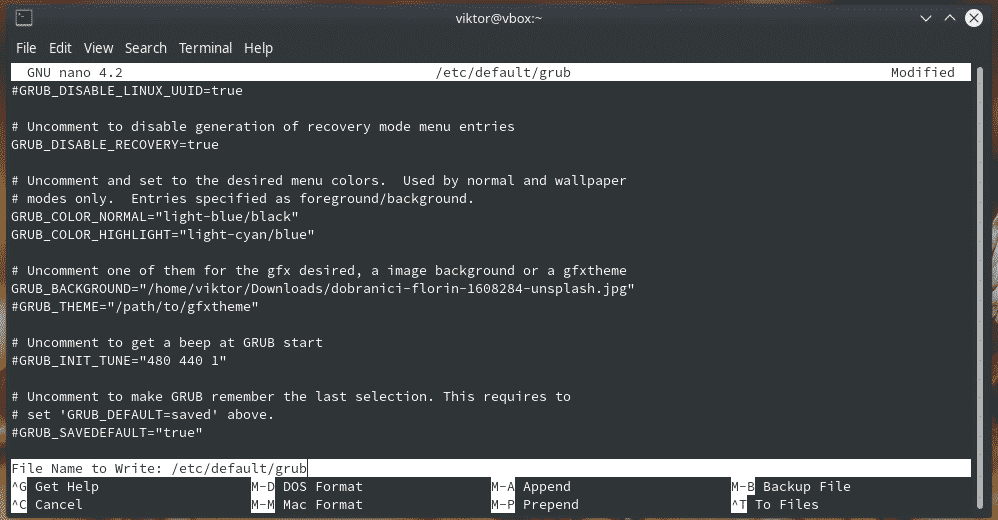
Veamos el directorio de scripts de GRUB.
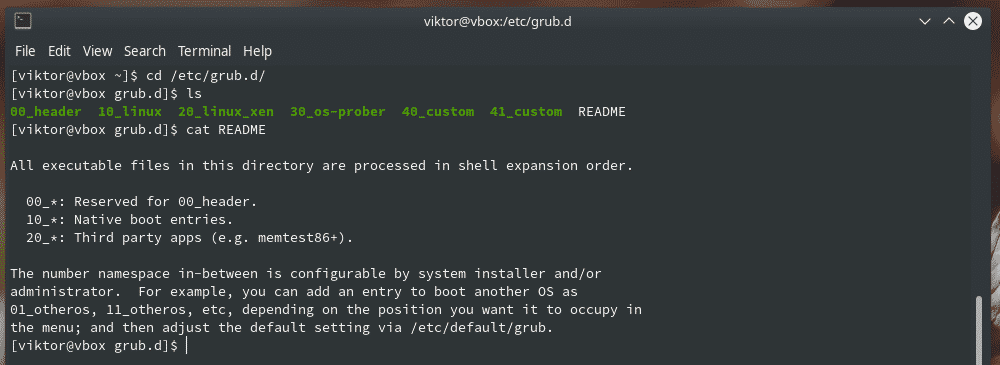
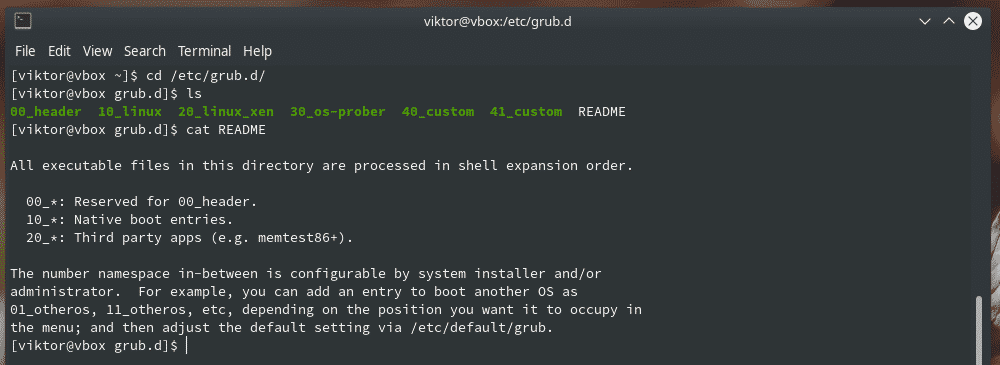
Personalizador de GRUB
Esta es una herramienta muy útil que permite personalizar más fácilmente varias configuraciones de GRUB. Es una herramienta gráfica y está disponible directamente desde el repositorio de Arch Linux.
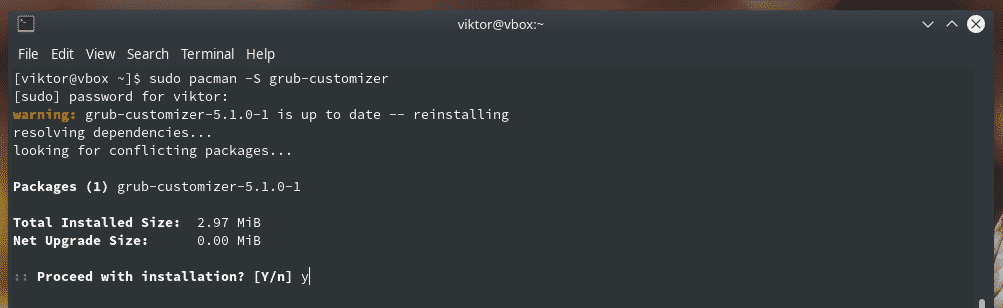
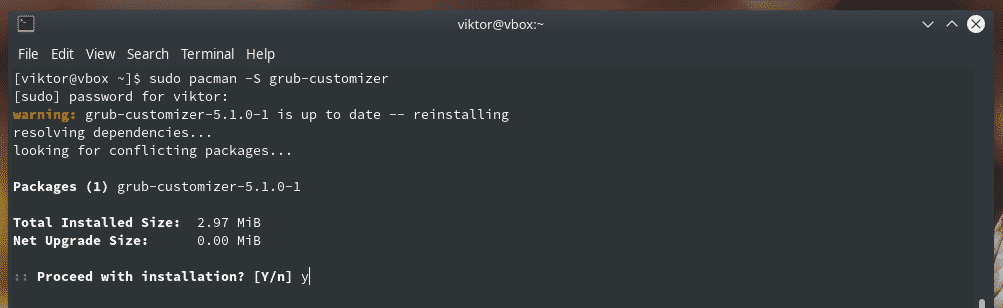
Inicia «grub-customizer» desde el menú.
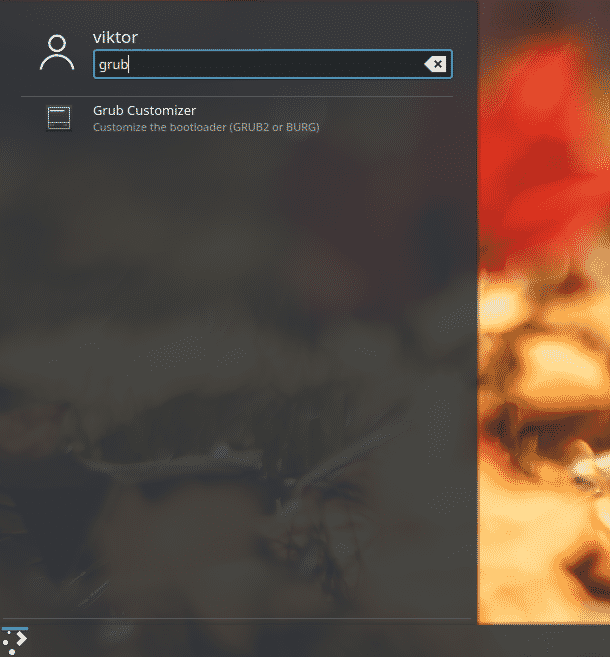
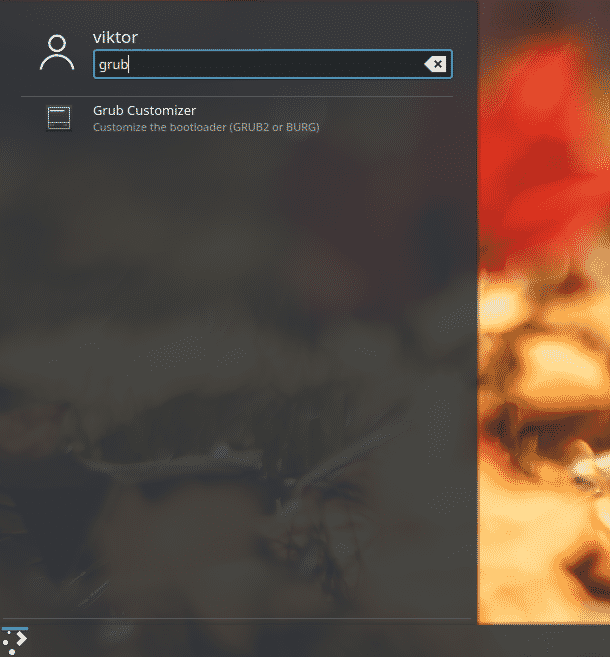
Requerirá la contraseña de root para iniciarse. Después de todo, está llamando a una herramienta para realizar cambios a nivel de sistema.
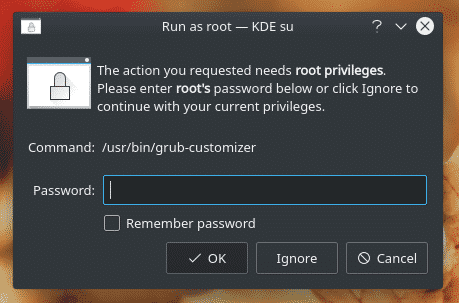
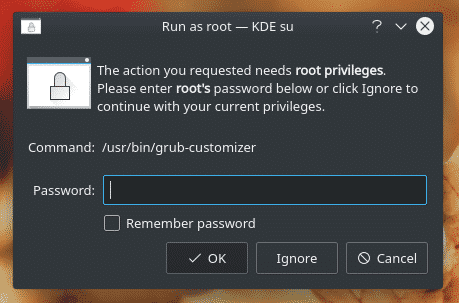
Cada una de las opciones de la herramienta es sencilla y se explica por sí misma.
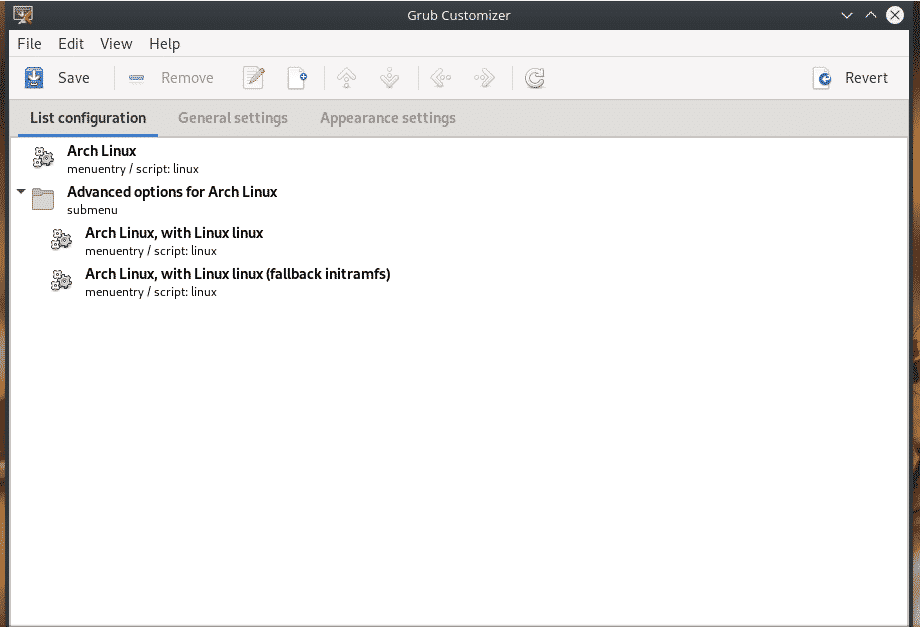
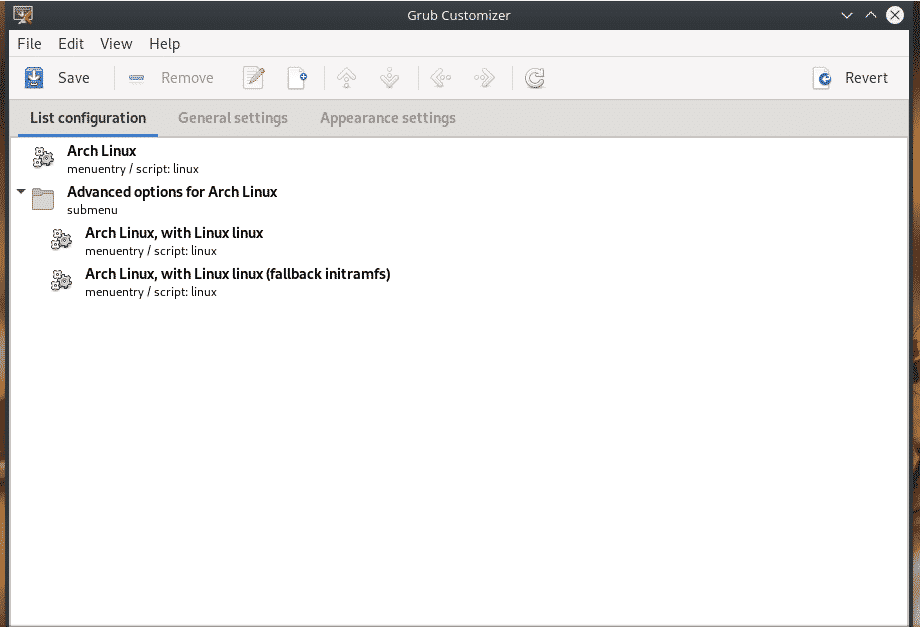
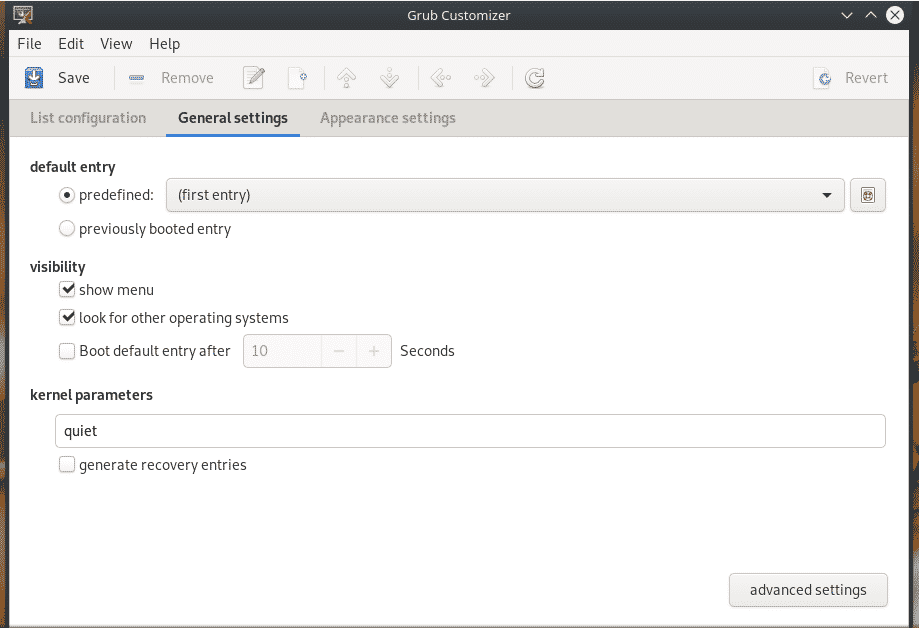
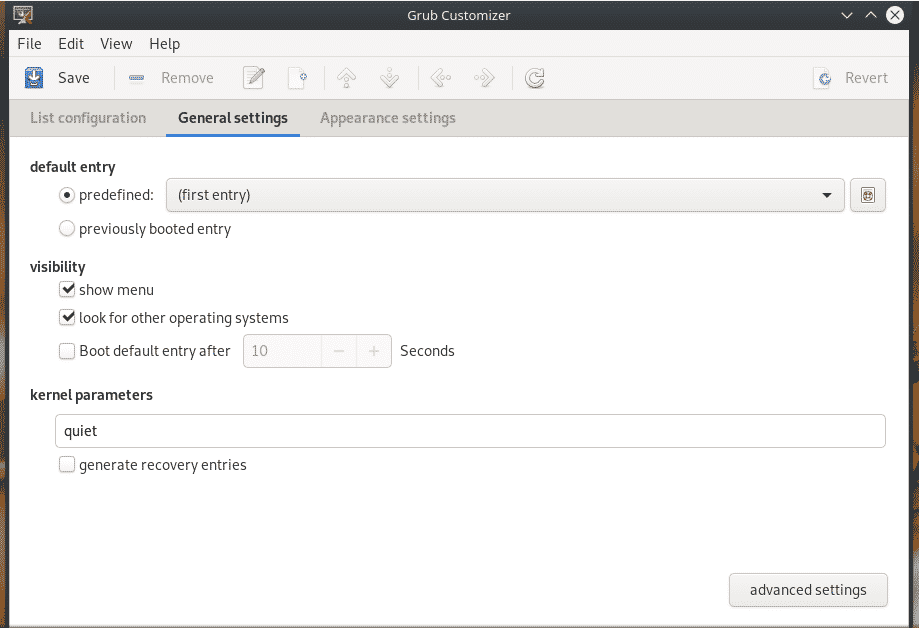
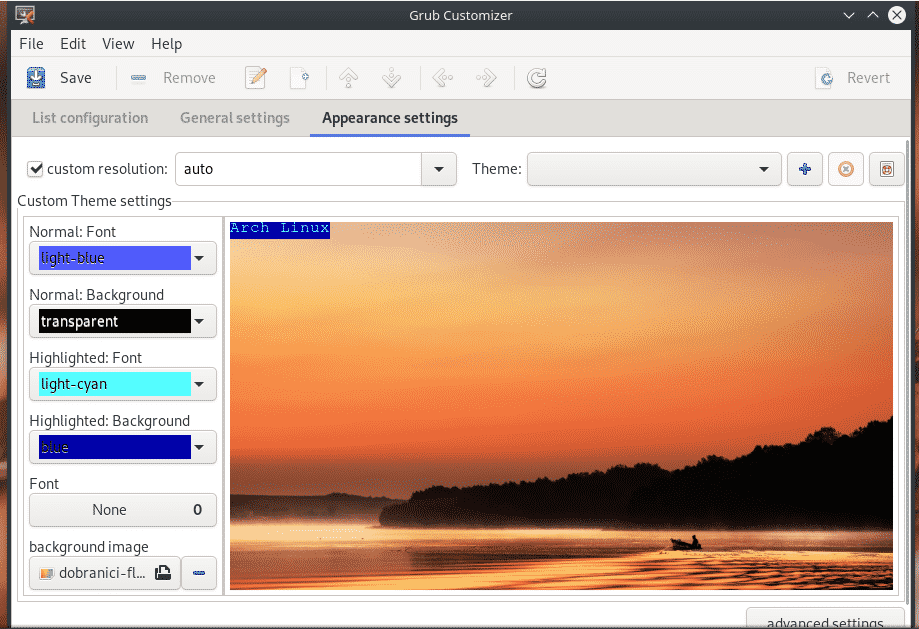
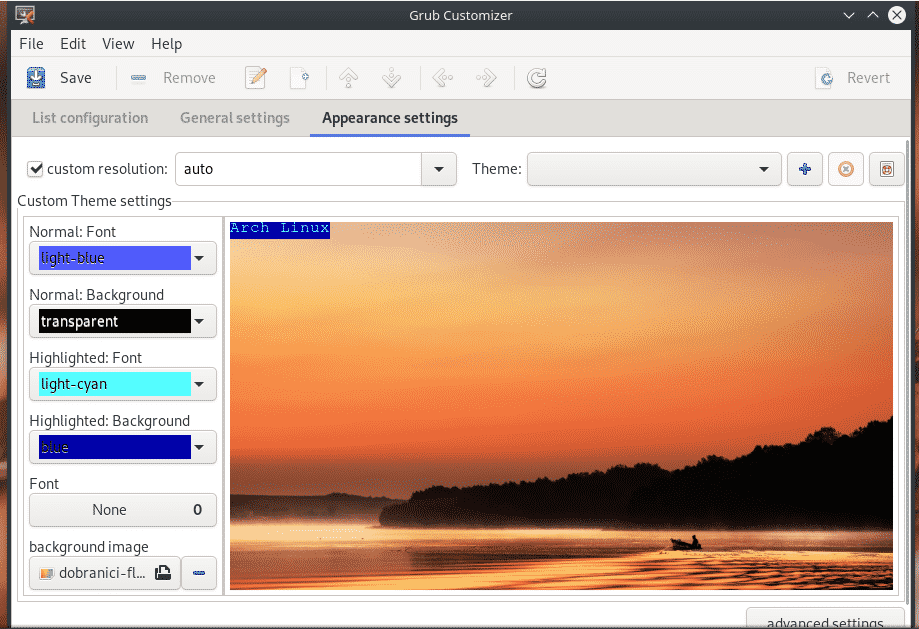
Recargar GRUB
Después de realizar todos los cambios, es necesario actualizar el archivo cfg de GRUB en el directorio «/boot/grub». Ejecute el siguiente comando después de hacer cualquier cambio en el archivo de configuración de GRUB.
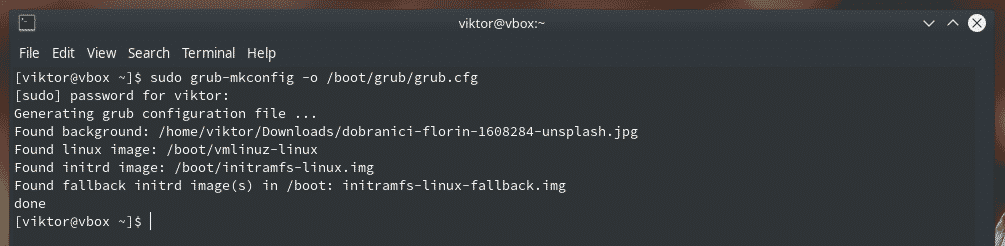
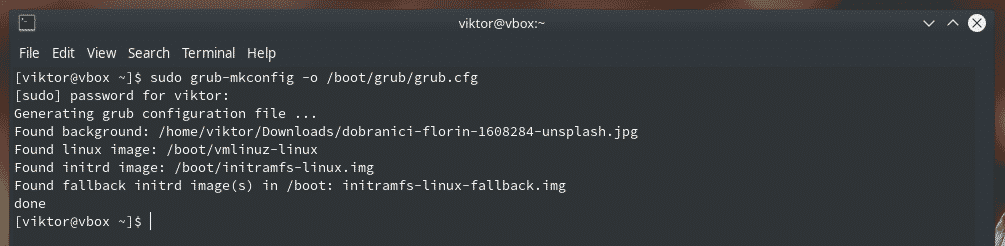
Si no está interesado en ejecutar este largo comando, puede utilizar el «update-grub». Es un script que ejecuta el comando anteriormente mencionado. Sin embargo, no está disponible en el directorio oficial de Arch Linux. «update-grub» tiene que ser tomado de AUR.
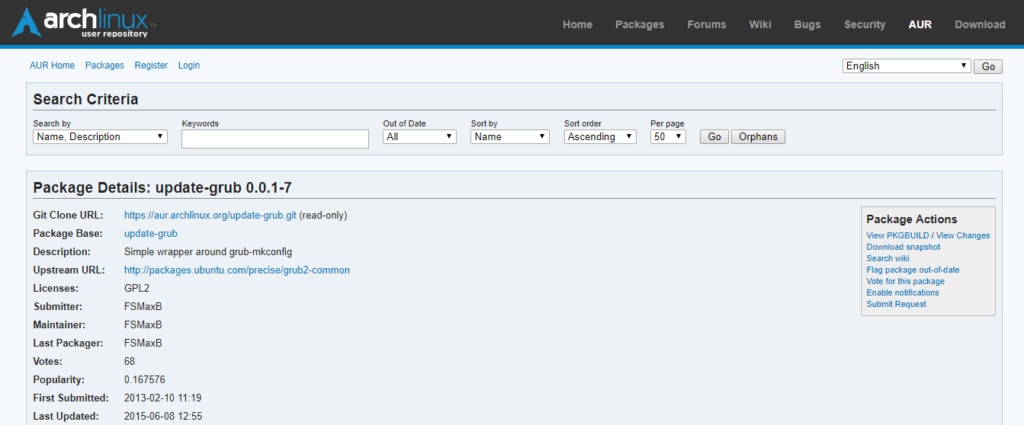
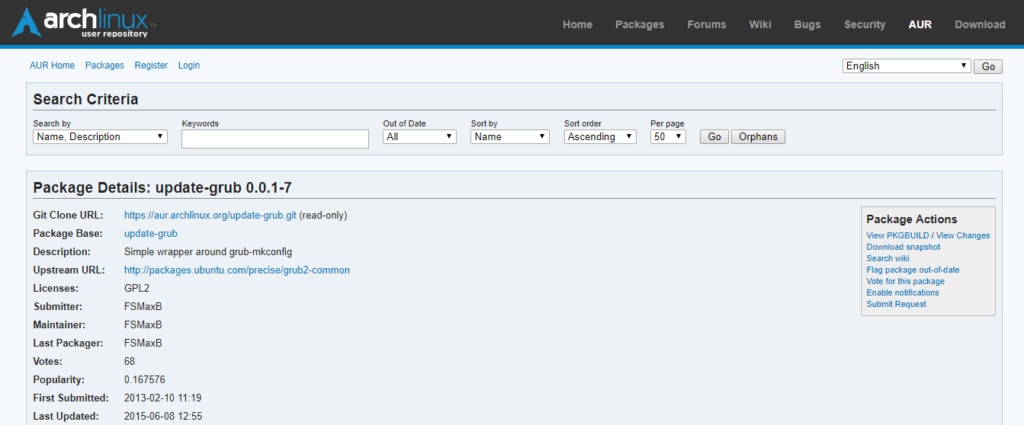
Prepare su sistema para construir e instalar los paquetes AUR.
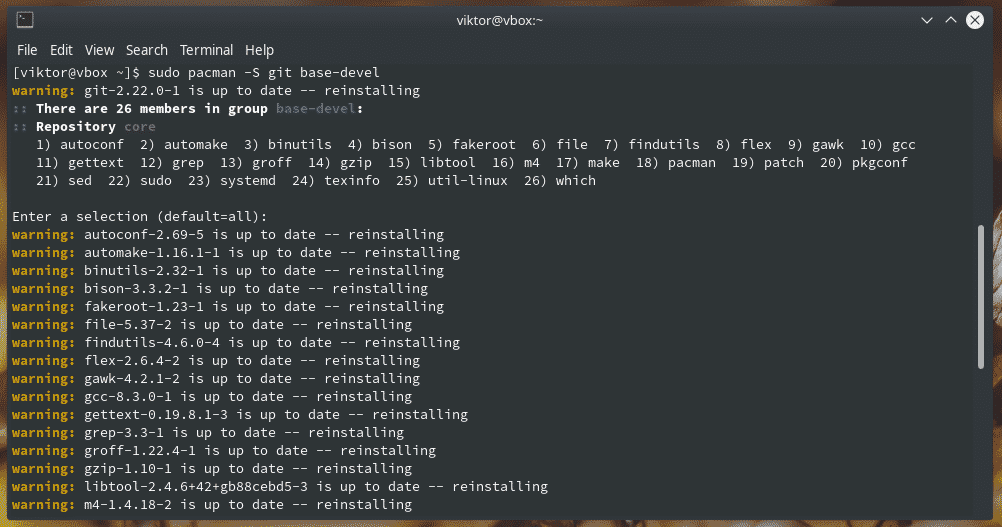
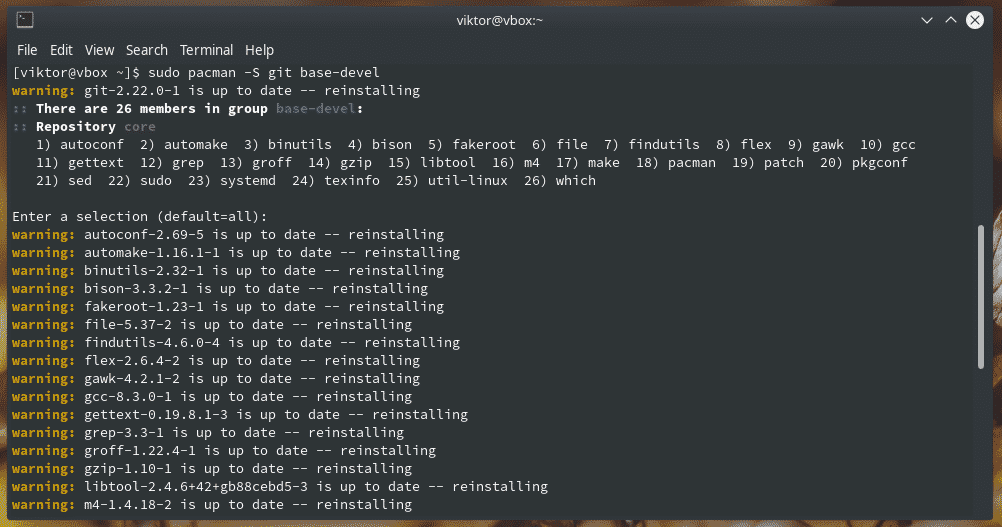
Tome «update-grub» de AUR.
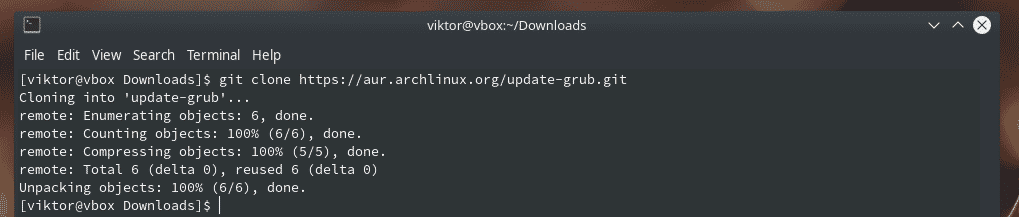
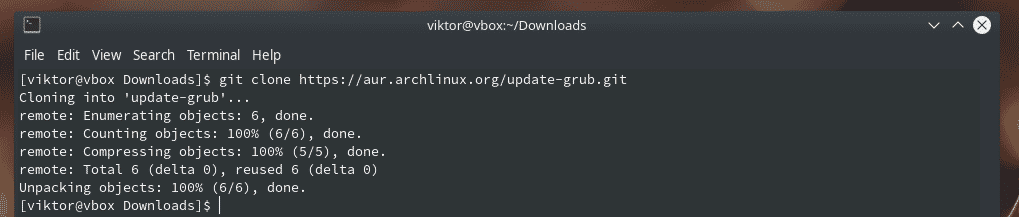
Comienza a construir «update-grub».
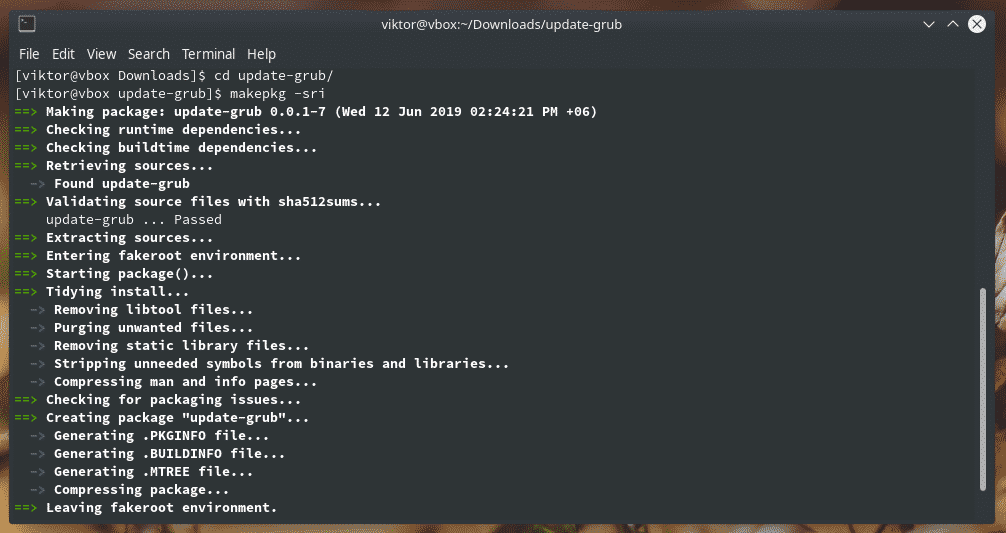
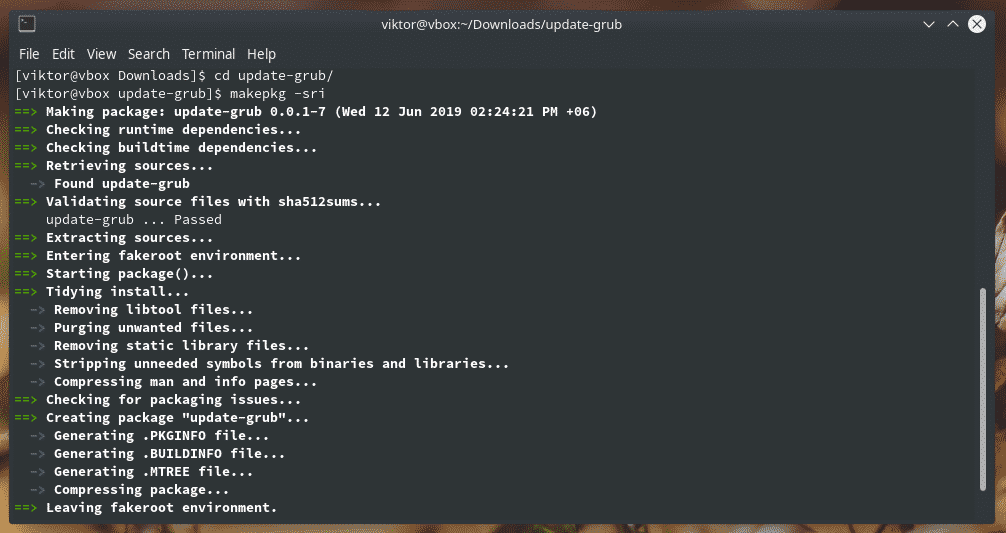


Nota: Para facilitar el acceso a AUR, se recomienda utilizar un ayudante AUR adecuado. Los ayudantes AUR pueden automatizar toda la tarea. Aprenda a usar AUR.
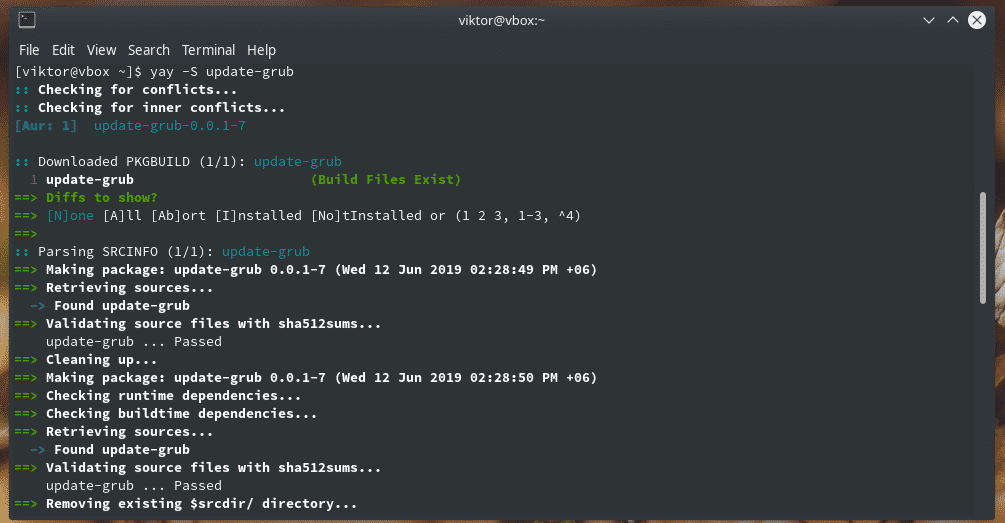
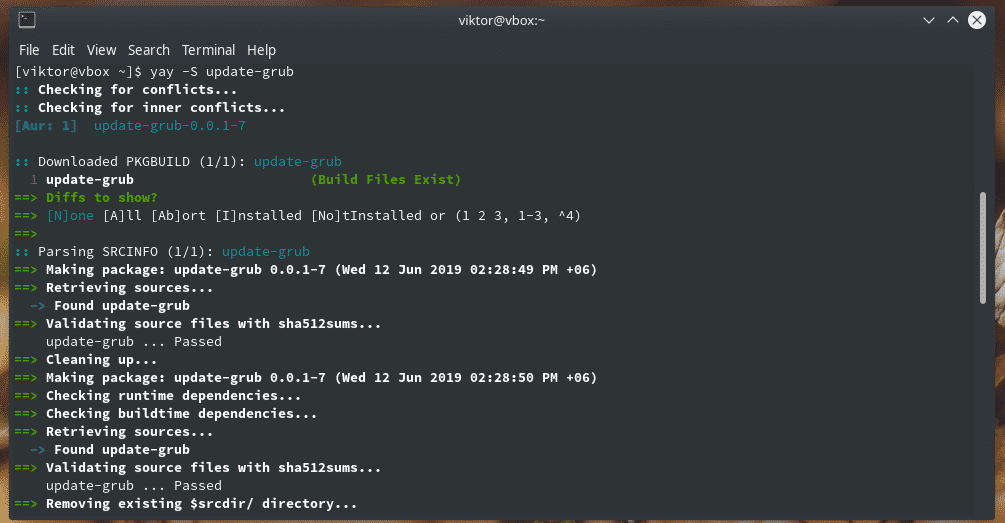
Una vez completada la instalación, puede llamar directamente a «update-grub» para hacer el trabajo.
Pensamientos finales
GRUB es el gestor de arranque más popular para todas las distros de Linux. Puede funcionar con otros SO también. Para tomar el control total sobre el proceso de arranque, es necesario tener conocimientos sobre la manipulación de las configuraciones de GRUB y la actualización de GRUB correctamente.